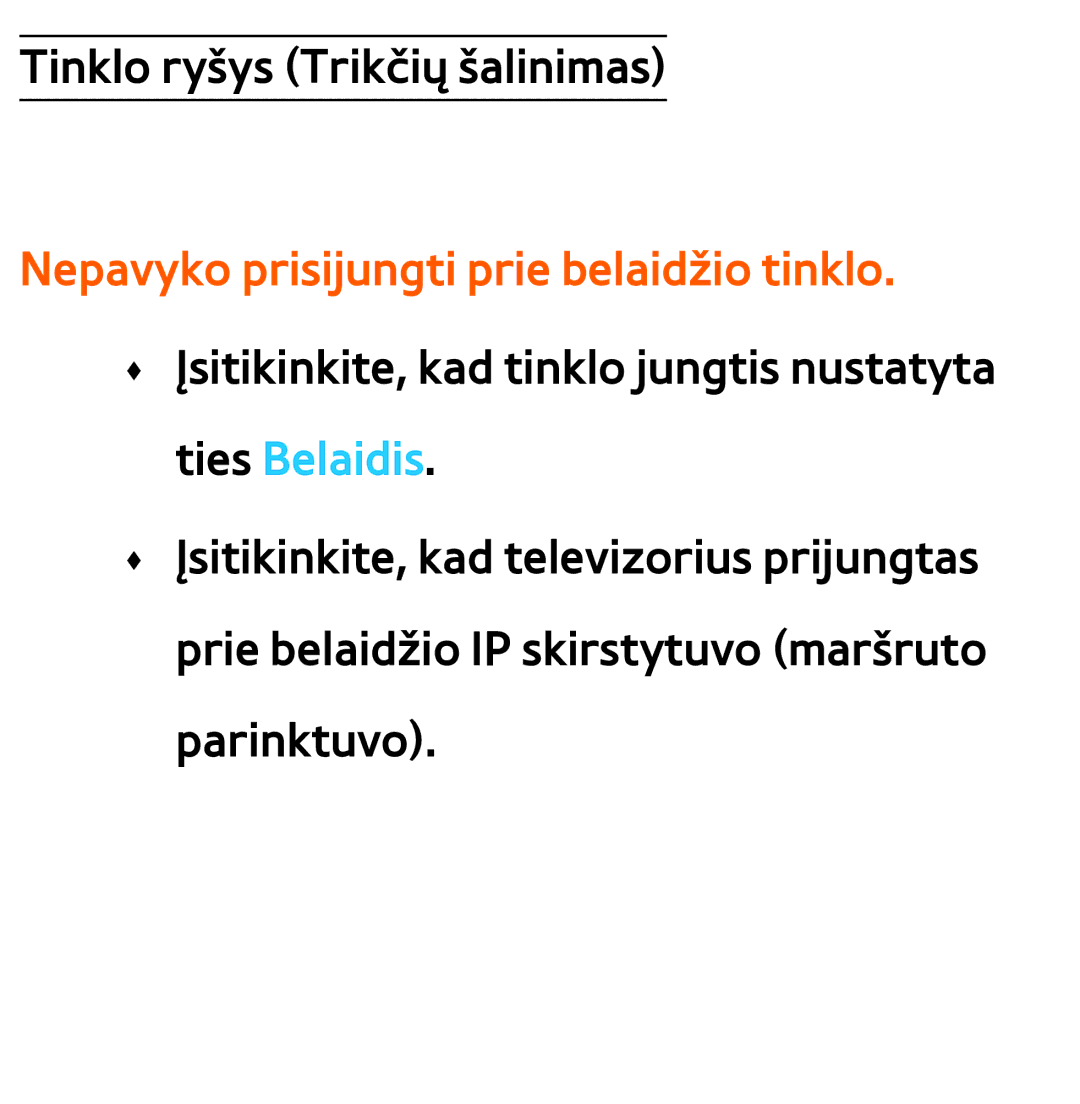Manual
Turinys
Papildomos funkcijos
Kita informacija
Rodomas vaizdas gali skirtis skirtinguose modeliuose
Šoninis televizoriaus Skydelis
Hdmi laidu iki 1 080p
NN Hdmi in 1DVI, Hdmi in 2ARC, Hdmi in 3MHL
Page
Page
Page
Page
Naudojimas „Scart laidu
Režimu Išor. jungtis „DTV Out palaiko
Page
Šoninis televizoriaus Skydelis
Digital Audio OUT Optical
Page
Page
Ausinės H
Page
Kaip naudoti Hdmi arba Hdmi ir DVI sujungimo laidą
Optimali skyra yra 1 920 X 1 080, esant 60 Hz
Page
Page
Page
Vadovas → Vadovas
Kaip naudoti funkcijos Kanalas peržiūrą
ATvar. tvr. parodomi Nustatyti tvarkytuvę
Page
EŽiūrėti / Tvarkaraštis renkantis šiuo
Kanalas → Kanalas
Visi
Radijas
Data/Kita
Page
Nuotolinio valdymo pultu pasirinkę b. Neseniai peržiūrėta
`Informacija
BŠalinti
KPuslapis
EPasirinkti / Atžymėti
Įrankiai
Kaip naudoti meniu Įrankiai funkcijai Kanalas valdyti
Redag. parank
NN Taip pat kanalą galite pasirinkti ekrane Redag. parank
Page
Užrakinti / Atrakinti
Kanalų pervard
Redag. kanalų sk
NN Kai kuriuose regionuose ši funkcija gali būti nepalaikoma
Kanalo Informacija
NN Galite pasirinkti daugiau negu vieną
Ištrinti pasirinktus kanalus?. Pasirinkite Gerai
NN Galite pasirinkti daugiau negu vieną kanalą
NN Vėl pasirinkus jau pasirinktą kanalą, žymė „c dingsta
Page
AĮtraukti
Kad kanalas yra parankinis
Keisti par
ŸEiti į
RGrįžti
BKeisti tvarką
AŠalinti
Kopijuoti
EAtlikta
Nuotolinio valdymo pultu atverkite
Meniu Įrankiai
Funkcijos Kanalas ekrano rodiniuose naudojamos piktogramos
Nustatyti tvarkytuvę → Nustatyti tvarkytuvę
→ Laikrodis
Antena
Kanalas
NN Galite pasirinkti tik atmintyje išsaugotus kanalus
Kartoti
Pradžios laikas
NN Ekrane Nustatyti tvarkytuvę galite
Peržiūrėti Planuoti žiūrėjimą sąrašą
Grįžti grįžtama į ankstesnį ekraną
Pasirinkite Nustatyti tvarkytuvę
Rodomas ekranas Nustatyti tvarkytuvę
Pasirinkite Planuoti įrašymą
Nesuderinama
Įrenginio veikimo testas. NN USB atminties kortelė yra
Kanalų sąrašas
Kaip naudoti spalvinius ir funkcinius mygtukus
Funkcijai Kanalų sąrašas valdyti
AAntena
LrKan.rež. / Kanalas
EŽiūrėti / Informacija
Page
Informacija Ekrane Informacija pasirinkite Planuoti
Kanalo būsenos ekrano piktogramos
Antena Meniu → Kanalas → Antena
Šalis Meniu → Kanalas → Šalis
Page
Meniu → Kanalas → Automatinis derinimas
Skait. ir anal. / Skaitmeninė / Analoginė
Kai „Antenos šaltinis yra nustatytas į Antena arba Kab
Page
Jie išsaugomi televizoriaus atmintyje
Kai „Antenos šaltinis yra nustatytas į Palydovas pagal šalį
Page
Kai „Antenos šaltinis yra nustatytas į Antena
Arba Kab
Skaitmeninis kanalo derinimas ieškoma skaitmeninių kanalų
Analoginis kanalo derinimas ieškoma analoginių kanalų
Kanalų režimas
Page
Paieška tinkle Įjungti / Išjungti paiešką tinkle
NN informacija apie palydovą arba jo
Page
Vadovo tipas Meniu → Kanalas → Vadovo tipas
Meniu → Kanalas → Žanro pasirink
Importuoti iš USB importuokite kanalų sąrašą iš USB
Suderinimas Meniu → Kanalas → Suderinimas
Page
Page
Palydovo sistema
Page
SatCR / Unicable nust. konfigūruokite vieno kabelio diegimą
Page
Page
Platuma
Page
Page
Page
Nustatyti padėtį antena pasukama į atskaitos padėtį
Dinaminis
Standartinis
Prijungtas prie kompiuterio Hdmi laidu
Kaip nustatyti vaizdo nuostatas
Šviesumas Meniu → Vaizdas → Šviesumas
Page
Jei norite reguliuoti vaizdo kokybę, atlikite
Toliau išvardytus veiksmus
Page
Kaip keisti vaizdo dydį
Naudoti televizoriaus 169 režimą
Page
Proc. LED televizoriams
Priart. / padėt
Page
Atstatyti
Vaizdo dydis pagal įvesties šaltinį
Page
Peržiūra LED televizoriams
Ekrano dydis 4
NN Ši parinktis neprieinama komponento arba Hdmi re˛imu
NN Prijungus kompiuterį Hdmi ir DVI kabeliu
Galima keisti tik parinktis Baltumo balansas ir Gama
Dinam. kontr
Juodas tonas
Kūno atspalvis
Spalvų erdvė
Baltumo balansas
Atstatyti atstatomos numatytosios
Intervalas pasirinkite norimą reguliuoti
Gama
Eksperto šablonas
Išjungti funkcija Eksperto šablonas išjungiama
XvYCC
Judesio apšviet
Patobulinkite vaizdo gylį koreguodami juodos spalvos gylį
Spalvų ryškumas Pasirinkite spalvų temperatūrą
Vaizdo nustatymai Meniu → Vaizdas → Vaizdo nustatymai
NN Parinktis Šiltas1 arba Šiltas2 bus
Išjungta, jeigu Vaizdo režimas nustatytas
Skait. triukš. filt
NN Ši funkcija prieinama tik analoginiams kanalams
Mpeg trkšm. filtr
Filmo režimas
Hdmi tamsumo lygis
NN Ši funkcija prieinama TV, AV
Komponento 480i / 1 080i ir Hdmi 1 080i re˛imu
Page
LED ppl. jd. tksl. LED televizoriams
Nust. vai. iš nau Meniu → Vaizdas → Nust. vai. iš nau
Kaip naudoti televizorių vietoje kompiuterio monitoriaus
NN Atsižvelgiant į įdiegtą operacinės
Page
Page
Page
Kaip pakeisti iš anksto nustatytą garso re˛imą
Muzika
Virtual Surround
Dialog Clarity
Glodintuvas
Page
3D garsas Meniu → Garsas → 3D garsas
Vaizdus
Transliaciją
Garso sistemos formatas
Prieinama ne visuose regionuose, tik
NN Garsumas nustatomas garso sistemos aprašymo garsumas
Papildomos nuostatos DTV garso lygis
Garsumą, atitinkamai nustatykite skaičių nuo 0 iki
Spdif išvestis
Formatą
„Dolby Digital g
Page
Page
Page
Auto Garsumas
Šaltinio garsumo reguliavimo funkcija gali neveikti
Normalus arba Naktinis, prijungto
Nst. grs. iš n
Meniu → Garsas → Nst. grs. iš n
Laidinis tinklo ryšys
Page
Namuose esančio sieninio kištukinio lizdo
Page
Belaidžio tinklo ryšys
NN Belaidžio tinklo ryšio paveikslėlį rasite
Spausdintame naudotojo vadove
Page
Page
Page
Page
Tinklo nuostatos Meniu → Tinklas → Tinklo nuostatos
Automatinė laidinio tinklo sąranka
Page
NN Jeigu nepavyko nustatyti ryšio
Rankinė laidinio tinklo sąranka
Kaip gauti tinklo ryšio reikšmes
Page
IP režimas į Rankinis
Adresas
Page
Tinklo būsena
Jei nepavyko nustatyti laidinio tinklo ryšio
Nepavyko prisijungti prie tinklo
Page
Page
Automatinė belaid˛io tinklo sąranka
Page
Turėsite įvesti slaptą frazę
Page
Page
Page
Page
Page
Ryšio reikšmės
Norite prisijungti, ir paspauskite Kita
Page
IP režimas į Rankinis
IP adresas laukelius
Kreipkitės į interneto paslaugų teikėją
Wpspbc Tinklo sąranka
Page
Plug & Access Tinklo sąranka
Funkcijos „Plug & Access, prisijunkite vienu iš kitų būdų
Page
Automatiškai
Vieną iš kitų ryšio sąrankos būdų
Jei nepavyko nustatyti belaidžio tinklo ryšio
Nepavyko prijungti belaidžio ryšio tinklo
Maršruto parinktuvą nereikia įvesti saugos rakto
Nepavyko prisijungti prie tinklo
Dėl prieigos prie interneto
Kaip tvarkyti tinklo įrenginius
Direct
Page
Page
Progr. įr. AP Meniu → Tinklas → Progr. įr. AP
Progr. įr. AP
Atlikta
„AllShare nuostatos Meniu → Tinklas → „AllShare nuostatos
Page
Page
Įreng. pav Meniu → Tinklas → Įreng. pav
Page
Laikas Meniu → Sistema → Laikas
Informacija Laikrodis
Page
Rankinis nustatykite dabartinį laiką rankiniu būdu
Išjung. laikmat
Įjungimo laikmatis
Nustatymai pasirinkite Išjungti, Kartą
NN Žymė „c nurodo, kurias dienas pasirinkote
Antena kai Šaltinis nustatytas į TV
Muzika / Nuotrau. kai Šaltinis nustatytas
Page
Page
Kad juos atpažintų
Išjungimo laikm
Išjungimo laikm., 3 išjungimo laikm
NN ˇymė „c nurodo, kurias dienas Pasirinkote
Page
Sauga Meniu → Sistema → Sauga
Kanalo užrakinimas
Galite nustatyti Suaug. žanrų įjung
Keisti PIN kodą
Kaip žiūrėti apribotą programą arba filmą
Įvert. užrakt
Ekonomiškumo sprendimai
Ekonom. jutiklis
NN Meniu Vaizdas nustačius Fono apšviet
Bdj. r. neg. sgnl
Auto. išjung
PIP
Meniu → Sistema → PIP
Įjunkite arba išjunkite funkciją „PIP
Dydis
Negalima pasirinkti. Garso pasirinkimas
Page
Hdmi
Kaip valdyti televizorių klaviatūra ir pele
Nesuderinami su jūsų televizoriumi
Klaviatūros param
Pasir. klaviatūrą
Pelės parametrai
Įtr. Bluetooth pelę
Pagrindinis mygtukas pasirinkite
Kaip naudoti televizoriaus meniu ir pelę
Page
Page
Kalba Meniu → Sistema → Kalba Meniu kalba
Kai transliacija pasirinkta kalba yra neįmanoma
Pageidaujama kalba
Subtitrai
Page
Skaitm. tek. Jungtinėje Karalystėje
Page
Ekrano išdeg. apsauga PDP televizoriams
Intervalus minutėmis
Horizontalus
Vertikalus
Page
Pritaik Autom. Apsaug. laikas
Šoninė pilka
Autom. Apsaug. laikas LED televizoriams
Bendros Meniu → Sistema → Bendros Ždm. rež
Page
BD Wise
Meniu ryškumas
Skydelio užraktas
Pal. logotipas
Mirgėj. mažin
Kameros maitinimo tinklo dažnį
DivX Video On Demand Meniu → Sistema → DivX Video On Demand
NN Daugiau informacijos apie „DivXR VOD
Rasite apsilankę svetainėje http//vod. divx.com
Bendroji sąsaja Meniu → Sistema → Bendroji sąsaja
Page
Signalų kanalu
Manual Meniu → Pagalba → e-Manual
Page
Garso patikrinimas
Page
Signalo informacija
Visas, išskyrus tinklo, nuostatas atstatykite
Gamyklines
Grąžinti gamykliniai nustatymai
Trikčių šalinimas
Program. įrangos naujinimas
Atnaujinti programinę įrangą ir įdiegti naujausią
Jos versiją galite penkiais būdais
USB
Veiksmus
Prisijungęs
Page
Išvardytus veiksmus
Page
Televizorius nutraukia naujinimą
Jeigu programinės įrangos naujinys
Pasirinkite Alternatyvi progr. įranga
Page
Programinė įranga bus atsiųsta
Pranešimas
Susis. su „Samsung Meniu → Pagalba → Susis. su „Samsung
Nuotolinis valdymas Meniu → Pagalba → Nuotolinis valdymas
Page
Page
Meniu → Vaizdas → 3D
Sveikatą Žiūrint 3D Vaizdus
Page
3D režimas
Page
3D efektas LED televizoriams
Trimatė perspekt
Pakeitimas
Sodrumas
3D autom. Vaizdas LED televizoriams
Automatiškai nustatomas kuo geresnis
Palaikoma skyra tik
Hdmi
Komponentas
Vaizdo įrašai / nuotraukos „AllShare Play Programoje
Hdmi kompiuterio režimu palaikoma skyra LED
Kaip žiūrėti 3D vaizdus
Perskaitykite šias pastabas prieš naudodami 3 funkciją
3D režimas reikšmė
Page
Page
Smart Hub Meniu → Pagalba → Smart Hub
Pastaba
Page
Page
Page
Šalis
Parametrai
NN Kai kurios taikomosios programos yra
Prieinamos tik tam tikrose šalyse
NN Ekranai rodomi praėjus keletui sekundžių
Page
Kaip naudoti skaitinę klaviatūrą
Būdas. Kaip naudoti „ABC tipo klaviatūrą
TTX/MIX
Būdas. Kaip naudoti XT9 tipo klaviatūrą
Gerai
Kaip naudoti Qwerty klaviatūrą
AIštrinti viską Pašalinami visi įvesti ˛enklai
Vieta
TNustatymai
EĮvesti
ΜKitas puslapis
Piktogramų režimu F
Kaip sukurti paskyrą
„Samsung paskyrą
Sukurti abon.. Rodomas ekranas Sukurti abon
Page
Arba paslepiamas slaptažodis
Rodomas langas Susieti su kt. paskyromis
Page
APrisireg. / Išsireg
„Samsung paskyra. Parodomas išskleidžiamasis sąrašas
Page
Page
BFono vaizdas
Paskyros tvarkytuvė
NN Prieinama tik prisijungus prie Smart Hub
Prisireg. / Išsireg
Kaip naudoti meniu Įrankiai funkcijai Smart Hub valdyti
Fono vaizdas
Prklt
Perk. į aplanką
Įrankiai
Kaip prieiti prie aplanke esančios taikomosios programos
Pasirinkite Šalinti. Rodomas pranešimas
Ištrinti pasirinktą -us elementą -us?
Naujas aplan
Page
Pervard. aplnk
Užrakinti
NN Skirtingos programos gali nepalaikyti
Šios funkcijos
Atrakinti
NN Skirtingos programos gali nepalaikyti šios funkcijos
Informacija
Kaip konfigūruoti Smart Hub naudojant Nustatymai
Paskyra
Page
Page
Page
Page
Taikomąją programą Baigę pasirinkite Gerai
Page
Naujinimo įspėjimų nustatymai įjungus
Atstatyti
Meniu Nustatymai pasirinkite Atstatyti
Page
Apie „Smart Hub
Page
Samsung Apps → Samsung Apps
BFiltr. pagal kainą
Perž.rež
Rūšiuoti
Ankstes
Populiariausias
Žaidimai
Vaizdas
Sportas
Gyvenimo būdas
Švietimas
Mano Apps
Pagalba
Ekrane Samsung Apps pasirinkite Ieškoti
Page
Paieška → Paieška
Kaip naudoti funkciją Paieška pagal kategorijas
Ieškomiausi
Your Video
Populiari progr
Paieškos praeitis
BAtnaujinti
Kaip naudoti meniu Įrankiai funkcijai Paieška valdyti
Pagr. nustatymai
Page
Pasirinkite Pagr. nustatymai
Pasirinkite Paieškos praeitis
Page
Your Video → Your Video
Kaip naudoti skirtuką Your Video Paieška
Sutinku
Page
Page
Page
Ekrane
Parodomas filmo duomenų ekranas žr ir 6 veiksmus
Paieška
TMano puslapis
BŽymė / Nežymėti
Pagr
Grįžtama į ankstesnį puslapį ar meniu
Page
APrisireg. / Išsireg
BŽanrai
Kaip naudoti Mano puslapis
Kaip naudoti funkcinius ir spalvinius
Mygtukus ekrane Mano vaizdas aPrisireg. / Išsireg
Create Group
Family Story → Family Story
Kviesti narius
Jungtis prie grupės
NN Prieš naudodami „Family Story
Turite sutikti su sutarties nuostatomis
Baigę pasirinkite Atlikta. Grupė sukurta
Page
Page
Atlikta
Page
Page
Page
Kaip sukurti albumą
Kurti
Page
Page
Pažymėkite ir pasirinkite puslapio
Page
Pažymėkite ir pasirinkite nuotrauką
Kaip redaguoti vaizdą
Vaizdo arba pridėti vaizdą prie įvykio
Page
Kaip sukurti atmintinę
Jei norite sukurti atmintinę, atlikite toliau
Išvardytus veiksmus
Page
Page
Page
Kaip redaguoti atmintinę
Page
Kaip sukurti įvykį
Galite sukurti būsimo įvykio įrašą
Page
Page
Page
Page
Page
Page
NN Norėdami ištrinti nuotrauką iš įkėlimo
Page
Page
Page
Page
Page
Funkcijos Svarbiausia istorija pagrindiniame ekrane
Kaip paleisti Skaidrių peržiūra
Page
Kaip peržiūrėti atskirus vaizdus
Page
Kaip peržiūrėti atskiras atmintines
Kaip peržiūrėti atskirus įvykius
Svarbiausia istorija ekrane pažymėkite
Page
Įrankiai meniu funkcijos
Įrankiai meniu funkcijos ekrane Svarbiausia istorija
Page
Įrankiai meniu funkcijos ekrane Dienos istorija
Kitos funkcijos ekrane Dienos istorija
Page
Prieš mankštindamiesi perskaitykite šias pastabas
Fitness → Fitness
NN Prieš mankštindamiesi apšilkite arba
Sukurkite profilį
Page
Gerai
Page
Page
Page
Pažanga
Kaip naudoti Fitness su kategorijomis Mankšta
Red
Mankštos programų pasirinkimas
NN Tai gali užtrukti kelias minutes
Page
Page
Kids → Kids
Kaip naudoti Kids su kategorijomis
Žaid. aikšt
Lipdukų knyga
Vaikai gali gauti lipdukus
Kaip sukurti Lipdukų knyga
Kita
Atgal
Rodoma tik dešimt naujų lipdukų tipų. Narš. viską
Page
Tėvai
Mano pasirinkim
Dovanoti lipdukų
Dovanoti jiems lipduką
Praeitis
Nust. signalą
Page
Web Browser → Web Browser
BVald. skydelis
Page
TĮrankiai
Page
Πµ Slinkti aukšt./žemyn
Web Browser užveriama
Kaip naudoti valdymo skydelį funkcijai Web Browser valdyti
NN Jei nėra ankstesnio tinklalapio, ši piktograma neveiks
Peradres
Piktograma neveiks
Atnaujinti / Stabdyt
Priartinimas
Pagr. puslapis
Žymelės
Page
Kaip naudoti meniu Įrankiai funkcijai Žymė valdyti
Ištrinti viską
Praeitis
Page
URL laukelis
Langų sąrašas
Kaip naudoti meniu Įrankiai funkcijai Langų sąrašas valdyti
Atidaryti naują langą
Valyti visus langus
Pasirinkite Įveskite iešk. rak. žodį
Bendr
Family Story Parink
Skaitymo įrank
Kaip konfigūruoti Web Browser naudojant Parink
Patvirtintos svet
Page
Page
Prieiti prie jokių interneto svetainių
Privatus naršymas įj. / Privatus naršymas išj
PIP nustatymai
Žiniat. naršyk. nustat
Žymelės puslapis adresyno URL adresu nustatomas pagrindiniu
Page
Page
Kodavimas žiniatinklio puslapių kodavimo
Page
Page
Skype → Skype
Teisinis pareiškimas
Page
Informacinio Lankstinuko Atsakomybės Ribojimas
Page
Page
Valdymas balsu Meniu → Sistema → Valdymas balsu ir judesiais
Page
Page
→ Valdymas balsu → Valdymo balsu aplinkos testas
Page
Sistema → Valdymas balsu ir judesiais → Valdymas balsu
Valdymas balsu
Kalba
Paleisties žodžiai
Page
Būsenų
Page
Page
Page
Aiškiau ištarkite instrukcijose nurodytus patikros žodžius
Balso komandos juostos dydis
Page
Teksto įvedimo balsu režimo naudojimas
Rasti Televizorius vykdo ištartą funkciją
Ir televizoriaus žymeklį
Page
Valdymo judesiais aplinkos testas. Valdymas judesiais
Kameros kampo testas ekrane Kameros
Page
Page
Televizoriaus valdymas naudojant gestus
Naršymas nukreipiant
Vykdyti
Komanda Veiksmas sugniaužkite kumštį
Kanalų / garso valdymas
Slinkti
Žymeklį į ekrano vidurį Bus perkelta 1 puslapiu toliau
NN Savo veidą galite užregistruoti tik vienoje
Paskyroje
Meniu Įrankiai ir pasirinkite Nustatymai
Paskyros tvarkytuvė → Susieti su kt. paskyromis
Pasirinkite Veidų atpažinimo režimas
Rodomas ekranas Veidų atpažinimas
Page
Page
Suaktyvinimas balsu
±30˚
Suaktyvinimo žodis
Integruotas balso atpažinimas
Atpažinimo sąlygos
Veidų atpažinimas
Lietimas
Balso serveris
Nuotolinio valdymo
Spartieji klavišai
Siejimas
Naudojimo savybės
Vidinė
Išorinė
Veikimas 45˚ horizontalus
AllShare Play → AllShare Play
Page
Kaip prijungti USB įrenginį
NN Televizorius gali automatiškai parodyti
Kaip atjungti USB įrenginį Būdas naudojant mygtuką SOURCEs
Būdas naudojant funkcijos AllShare Play pagrindinį ekraną
Įprastame nuotolinio valdymo pulte spustelėkite
Page
Apribojimai ir perspėjimai
Page
Page
Palaikomi įrenginiai
Page
Page
Failų sistema ir formatai
Ntfs
Formatas
Page
Kaip prijungti prie kompiuterio per tinklą
Page
NN funkcijos Foninė muzika ir Foninės muzikos nustatymai
Funkcijos †atsukti atgal ir …sukti pirmyn leidžiant filmą
Page
Priklauso nuo turinio informacijos
Page
Įkėlimo kelias yra toks pat, kaip nurodyta pirmiau
Page
Page
Page
Dlna
Sąrašas AllShare Play programoje → AllShare Play → Sąrašas
Neseniai leisti
Pranešimas „Nepavyksta rasti jūsų ieškomo failo
Naujienos
Grojarašt
Grojaraščio sukūrimas
Įr., Nuotraukos arba Muzika
Page
Pakartokite 6 žingsnį
Page
Įr., Nuotraukos arba Muzika
NN Norėdami pažymėti visus sąraše
Page
Pasirinkite norimą trinti failą. Žymės
Page
Kaip leisti Vaizdas
Ekrane AllShare Play pasirinkite Vaizdo įr
Vaizdas atkūrimo valdymo mygtukai
Slinkite pirštą kairėn arba dešinėn
Page
Page
Meniu Įrankiai naudojimas su Vaizdo įr
Rodyti
Pasirin. leid
Siųsti
Įtr. į grojar
Eiti į grojaraštį
Eiti į vzd. įr. sąr
Paleisti nuo pradžių
Scenų paieška
Laiko ieška
Pavadin. ieška
Kartojimo režimas
Garso režimas
Vaizdo režimas
Garso sist. Kalba
Subtitrai
Failų sąrašų peržiūra
NN Naudojant funkciją AllShare Play su
Aplanko perž
Pavad
Anksč. data
Vėliausia data
Vaizdo įrašų failų siuntimas
Prisijungti prie Smart Hub
Page
Page
Page
Pasirinkite ∂
Nuotrau. atkūrimo valdymo mygtukai
Slinkite pirštą kairėn arba dešinėn
Meniu Įrankiai naudojimas su Nuotraukos
Prisijungę prie Smart Hub
Galite prisijungti arba atsijungti nuo „Smart Hub paskyros
Eiti į nuotr. sąrašą
Skdr. perž. efkt
Skaidr. dem. greit
Fono muzika įjungta / Fono muzika išjungta
NN Ši funkcija prieinama, tik jei įjungta foninė muzika
Sukti
Interneto duomenų saugykla vietoje USB
Įrenginio, funkcija Rodyti nepalaikoma
Kas mėnesį
Nuotraukų siuntimas
Baigę pasirinkite Siųsti. Rodomas ekranas Siųsti
Baigę pasirinkite Siųsti
Muzika AllShare Play programoje → AllShare Play → Muzika
Kaip leisti Muzika
Page
Page
Muzika atkūrimo valdymo mygtukai
Leisti / Pauzė
Maišymo režimas
Meniu Įrankiai naudojimas su Muzika
Rodyti
Prisijungę prie Smart Hub
Kodavimas
Kaip naudoti Pasirin. leid. su muzikos failais
Page
Kaip naudoti Rodyti su Muzika failais
Atlikėjas
Albumas
Žanras
Muzikos failų siuntimas
Turite būti prisijungę prie Smart Hub
Page
Page
Page
Kaip įrašyti šiuo metu rodomą programą
Page
Kaip leisti programą Įrašyta TV
Ekrane AllShare Play pasirinkite Įrašyta
Atkūrimo valdymo mygtukas su Įrašyta TV
Slinkite pirštą kairėn arba dešinėn
Page
Meniu Įrankiai naudojimas su Įrašyta TV
Paleisti dab. gr
Šalinti
Įrenginių tvarkytuvė Nuskaito ir formatuoja įrenginį
Užrak. / atrak
Pervardyti
Eiti į įraš. pr. sąr
Pavadin. ieška
Galima nustatyti pageidaujamą vaizdo dydį
Pasirinktą failą
Timeshift
Funkcijos Timeshift naudojimas
Nurodymai prieš naudojantis Timeshift ir
Įrašymo funkcijomis
Pastaba
Page
Teikiama PVR funkcijai
Page
Funkcija Timeshift veikia net perjungus
Page
Page
Funkcijos Dlna naudojimas
Įvairių vaizdo formatų DivX, MP4
Paiešką pagal failo pavadinimus Ir daug kitų
Page
Dlna DMC
Page
Play
NN Leidžiamus įrenginius galite rasti „AllShare nuostatos
Page
Page
Page
Page
NN Taip pat galite prijungti Hdtv adapterį
Page
Page
Standartinis nuotolinio valdymo pultas
Skirta „Smart Touch Control vad
Anynet+ HDMI-CEC Meniu → Sistema → Anynet+ HDMI-CEC
Ženklas
Page
Digital Audio OUT Optical
Page
Žiūrėti TV
Įrenginių sąrašas
NN Nuo įrenginio priklauso, ar bus šis meniu
Imtuvas
Meniu
Kaip nustatyti Anynet+ HDMI-CEC Anynet+ HDMI-CEC
Autom. išsijungimas
Perjungimas į kitus „Anynet+ įrenginius
Atnaujinti
Kaip klausytis garso per Imtuvas
Page
Page
Funkcijos ARC naudojimas
Page
Meniu → Pagalba → Savidiagnostika → Trikčių šalinimas
NN Naudodami sąveikos Smart funkciją
Page
Page
NN Jeigu turite kitų klausimų, paskambinkite
Televizorius rodo ne taip gerai kaip
Parduotuvėje
Išmėginkite atlikę automatinį programavimą
Page
Spalvos netinkamos arba jų nėra
Spalvos ar šviesumas netinkamas
Ekrano krašte matosi taškuota linija
Vaizdas → Nust. vai. iš nau
Vaizdas nespalvotas
Page
Page
ŒŒ Patikrinkite prie televizoriaus prijungto
Vaizdas geras, tačiau garso nėra
Garsiakalbiai skleidžia netinkamą garsą
Page
Televizorius neįsijungia
Televizorius išsijungia savaime
Page
Nerodomas vaizdas / vaizdo įrašas
Nepavyksta tinkamai paleisti failo
Televizorius gauna ne visų kanalų signalus
ŒŒ Patikrinkite, ar tinkama antenos padėtis
Vaizdas geras, tačiau nėra garso
Nepavyko prisijungti prie belaidžio tinklo
Įrašymas / Timeshift Trikčių šalinimas
Pranešime raginama suformatuoti gerai veikiantį
USB įrenginį
Įrašymo funkcija neveikia
Timeshift režimas neveikia
Pranešimas nurodo, kad veikimo patikrinimas
Page
Page
Page
Page
Vaizdas per visą ekraną nerodomas
Televizoriaus vaizdo dydžio parinktį „Per visą ekraną
Nuo televizoriaus sklinda plastiko kvapas
Televizorius yra pakrypęs į šoną
Nepavyksta sumontuoti stovo
Kanalų meniu papilkintas neprieinamas
Page
Garsas arba vaizdo įrašas trūkinėja
Meniu PIP neprieinamas
Per Hdmi arba sudėtinį šaltinį
Pasikartoja garso / vaizdo problemos
Gali įvykti reakcija tarp guminės apsauginės
Stovo pagrindo dalies ir kai kurių baldų paviršiaus
Plazminis televizorius burzgia. Paprastai plazminiai
Page
Šešėlinio vaizdo išdegimo problema
Išdegimą
„Anynet+ neveikia
Garso / Hdmi kabelių jungtis
Noriu pradėti naudoti „Anynet+
Įjungti. Meniu → Sistema → Anynet+
HDMI-CEC
„Anynet+ įrenginio
Nepavyksta paleisti „Anynet+ įrenginio
Nerodomas prijungtas įrenginys
Page
Page
AllShare Play Trikčių šalinimas
Smart Hub Trikčių šalinimas
Atsiradus tinklo klaidai, galiu naudotis tik nustatymų meniu
Page
Page
Page
Page
Page
Page
Televizoriams
Nepalaikomas
Trumpa „Smart Touch Control apžvalga
NN Jei norite išeiti iš funkcijos Valdymas
Balsu, atleiskite mygtuką
Pradinis suporavimas
Pultą, paspauskite jutiklinę klaviatūrą
NN Jeigu norite vėl atlikti siejimo veiksmą
Kaip kalibruoti jutiklinį skydelį
Kaip naudoti jutiklinį skydelį
Page
Page
Page
Page
Kaip įvesti kanalo numerį naudojant išmanųjį valdymo pultą
Page
Naudodami įsimintų kanalų sąrašą
IR programatoriaus suporavimas
Universalaus nuotolinio valdymo pulto nustatymas
Page
Page
Skydelį
Page
Page
Code „Ieškoti rekomenduojamojo modelio kodo
Page
Page
LED indikatorių būsena
Page
STB
Naudojamų mygtukų sąrašas
Televiziją
Televizoriaus OSD meniu Mygtukas
Išoriniai
Vidiniai
„MPEG-4 timed text
Palaikomi muzikos failų formatai
Kiti apribojimai
NN Jeigu turinyje arba sudėtiniame
Page
Vaizdo dekoderis
Garso dekoderis
Page
Page
Paslaugą be naudotojo įsikišimo
Page
Page
Pagrindiniai Duomenų paslauga mygtukai ir jų funkcijos
Šia siūloma funkcija
ADuomenų paslauga
Spalvoti mygtukai
NN Veikimas gali skirtis pagal tai, koks paslaugos teikėjas
Tekstas
Išeiti
Page
NN pagal šalį
Page
Page
NN Patariame adapterį prijungti prieš montuojant
Common Interface
Page
Page
Pastaba
Lizdo Common Interface vieta priklauso nuo modelio
Page
Page
Spalvoti mygtukai raudonas, žalias
Page
1Papildomas puslapis rodomi esami
Page
Įprastas teleteksto puslapis
Nuo vagysčių saugojantis Kensingtono užraktas
Page
Page
Page
Licencija
Page
Atviro šaltinio įspėjimas dėl licencijos